So erstellen Sie eine neue WordPress-Site, während die alte Site live ist (Eine Kurzanleitung)
Veröffentlicht: 2022-06-16Wenn Sie erwägen, eine neue WordPress-Site zu erstellen, aber keine Unterbrechung Ihres Geschäfts riskieren möchten, indem Sie die vorhandene Site entfernen, dann sind Sie bei uns genau richtig.
Es wird Sie freuen zu wissen, dass dies durchaus möglich ist, und zwar ohne unerwünschte Ausfallzeiten.
In diesem Artikel erklären wir Ihnen, wie Sie eine neue WordPress-basierte Website starten, während Ihre alte Website live bleibt .
Wir zeigen Ihnen, wie Sie eine Reihe von Problemen vermeiden können, wie z. B. negative Auswirkungen auf Ihr Google-Ranking, einen Rückgang des Traffics und natürlich potenziell entgangene Einnahmen.
Zu berücksichtigende Faktoren vor dem Erstellen einer neuen WordPress-Website
Es gibt eine Reihe von Möglichkeiten, wie Sie eine neue WordPress-Website erstellen können, während die alte Website live bleibt. Wir werden uns jedoch auf die bewährtesten Methoden für einen reibungslosen Übergang konzentrieren und gleichzeitig Ausfallzeiten vermeiden, wenn sich Ihre neue Website in der Entwicklung befindet.
Bevor wir beginnen, ist es wichtig, die folgenden Faktoren zu berücksichtigen:
- Wird die Website eine Anpassung an Ihre bestehende Website sein? Oder wird es von Grund auf neu gebaut?
- Werden Sie den Vorgang manuell abschließen? Oder bevorzugen Sie eine automatisierte Option?
- Werden Sie sich für einen neuen Hosting-Anbieter entscheiden?
Durch die Beantwortung dieser drei Fragen können Sie entscheiden, welcher Weg der richtige für Sie ist.
Glücklicherweise gibt es keinen richtigen oder falschen Weg, um den Prozess abzuschließen, und es gibt Optionen, die allen Anforderungen und Spezifikationen entsprechen.
Erstellen Sie eine neue Website von Grund auf neu oder verbessern Sie Ihre bestehende Website
Möchten Sie Ihre bestehende Website vollständig loswerden? Oder bedarf es nur einer Überarbeitung?
Wenn Sie sich für die zweite Option entscheiden, wird empfohlen, eine Staging-Umgebung zu verwenden, damit Sie Ihre Website ändern und testen können, ohne etwas auf Ihrer Live-Website zu veröffentlichen.
Überarbeitung Ihrer bestehenden Website
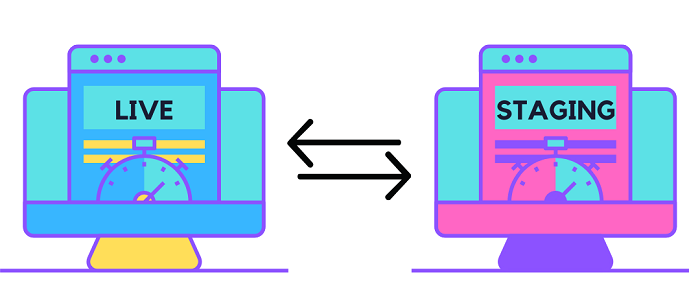
Mit einer Staging-Umgebung verbessern Sie Ihre bestehende Website effektiv im Hintergrund, sodass keine der Änderungen für Ihre Benutzer sichtbar ist.
Auf diese Weise können Sie verschiedene Designs, Inhalte und Navigationen testen, um festzustellen, welche die richtigen Optionen für Ihr Unternehmen sind.
Eine Staging-Website bedeutet auch, dass Ihre bestehende Website nicht unterbrochen wird, während die verbesserte Version entwickelt wird.
Verschiedene Plugins können ohne technische Kenntnisse eine automatisierte Staging-Umgebung für Sie erstellen. In manchen Fällen ist dies in wenigen Minuten erledigt. Drei zu berücksichtigende Plugins für die Staging-Umgebung sind: BlogVault, WP Staging und Duplicator.
Mit diesen Plugins können Sie Ihre Website synchronisieren und sichern, Änderungen vornehmen und dann alle Verbesserungen mit Ihrer Live-Website zusammenführen , sobald Sie mit dem fertigen Produkt zufrieden sind.
⚡ Hinweis:
Top-Hosting-Anbieter wie Siteground bieten integrierte Staging-Funktionen. Dies bedeutet, dass Sie keine Plugins von Drittanbietern installieren müssen, um eine Staging-Umgebung zu erstellen, wenn Ihr Host dies standardmäßig anbietet.
Erstellen einer neuen WordPress-Website
Schauen wir uns als Nächstes an, wie Sie eine brandneue WordPress-Website erstellen, ohne Ihre vorhandene Website offline zu schalten.
Der erste Schritt besteht darin, eine neue WordPress-Installation einzurichten, damit Sie mit der Entwicklung einer neuen Website beginnen können.
Schritt 1 – Richten Sie eine neue WordPress-Installation ein
Ihr aktueller Hosting-Provider wird wahrscheinlich eine automatisierte Lösung zum Erstellen einer neuen WordPress-Installation anbieten. Wenn Sie sich in Ihr Hosting-Kontrollfeld einloggen, sollten Sie ein Symbol für den Softaculous Apps Installer sehen.
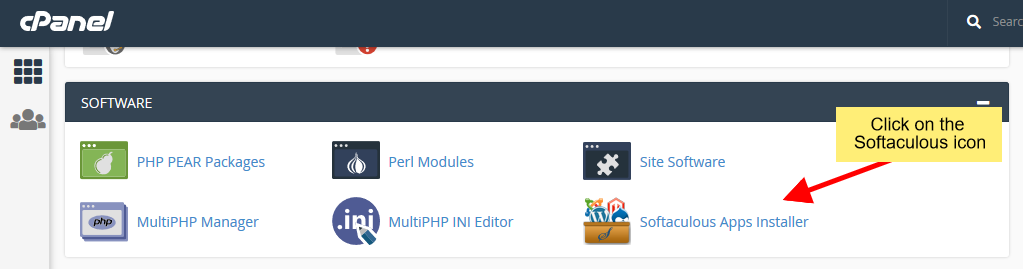
Sie können dann den Anweisungen auf dem Bildschirm folgen, um Ihren Domänennamen einzugeben, Ihre Anmeldedaten festzulegen, ein Verzeichnis für Ihre neue Website zu erstellen und die neue Installation einzurichten. Dieser Vorgang ist sehr einfach und die beliebteste Methode für diese Aufgabe.

⚡ Hinweis:
Der Prozess zum Starten einer neuen WordPress-Site kann je nach Hosting-Provider variieren. Verschiedene Hosting-Unternehmen haben dafür unterschiedliche Tools und Schnittstellen. Die gute Nachricht ist, dass der Vorgang fast immer einfach und unkompliziert ist und normalerweise nur wenige Klicks dauert, bis er abgeschlossen ist.
Alternativ können Sie dies manuell tun, aber dies erfordert einige technische Kenntnisse.
WordPress kann mit den folgenden Schritten manuell installiert werden:
- Laden Sie die neueste Version von WordPress herunter und entpacken Sie sie auf Ihrem lokalen Computer.
- Melden Sie sich bei Ihrem Hosting-Kontrollfeld an und erstellen Sie eine Subdomain mit einem einprägsamen Namen.
- Erstellen Sie eine neue Datenbank mit phpMyAdmin .
- Erstellen Sie einen neuen MySQL- Benutzer für die Datenbank.
- Aktualisieren Sie die wp-config-Datei, sodass sie die neue Datenbank verwendet.
- Laden Sie die WordPress-Installationsdateien in Ihren Subdomain-Ordner im Ordner public_html hoch . Diese kann mit dem Dateimanager im CPanel gefunden werden.
- Melden Sie sich mit Ihren bestehenden Daten im WordPress-Adminbereich an.
WordPress-Installationsprozess
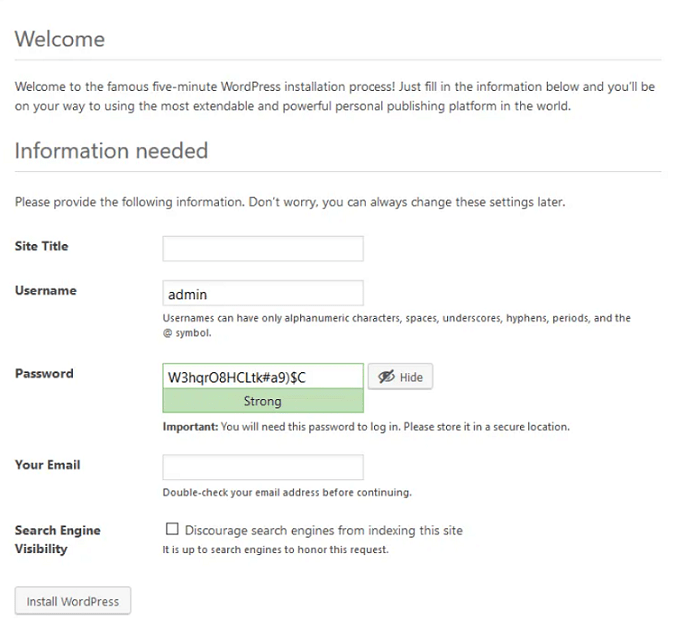
WordPress kann auch auf Ihrem lokalen Computer installiert werden, sodass nur Personen darauf zugreifen können, die mit Ihrem Netzwerk verbunden sind.
Schritt 2 – Erstellen Sie Ihre neue WordPress-Website
Es ist jetzt an der Zeit, Ihre neue WordPress-Website zu erstellen.
Wir haben eine Schritt-für-Schritt-Anleitung dafür hier verfügbar ➡️ Wie man eine Website von Grund auf neu erstellt
Schritt 3 – Ersetzen Sie Ihre bestehende Website durch eine neue
Das manuelle Ausführen dieses Schritts erfordert viel technisches Know-how, daher konzentrieren wir uns nur auf den automatisierten Prozess, um die Dinge so einfach und problemlos wie möglich zu halten.
Wie bereits erwähnt, können Plugins wie BlogVault und WP Staging dabei helfen, Staging-Umgebungen zu erstellen, um Änderungen an Ihrer bestehenden Website vorzunehmen. Sie können Ihre Subdomain (Verzeichnis) aber auch automatisch in das Hauptverzeichnis der Website migrieren und Ihre bestehende Website ersetzen.
Dazu müssen Sie Ihre FTP-Daten (File Transfer Protocol) zur Hand haben und die Eingabeaufforderungen auf dem Bildschirm verwenden, um Ihre neue Subdomain zu finden. Bevor die Migration stattfindet, kann Ihr gewähltes Plugin auch Ihre bestehende Website sichern, damit sie nicht für immer verloren geht.
Der Prozess ist schnell und einfach und ist der beste Weg, um Ihre bestehende WordPress-Website zu ersetzen.
Wenn Sie eine Staging-Umgebung verwenden, gibt es im Allgemeinen immer eine Funktion, um Ihre Staging-Website als Ganzes oder in Teilen in die Live-Website zu übertragen. Als Ganzes gepusht würde dies die komplette Website-Änderung bedeuten.
Alternativ können Sie Ihre Domain auch auf Ihren neuen WordPress-Anwendungsserver verweisen und dies würde auch funktionieren, Ihre neue Website wird unter Ihrer Domain angezeigt.
Für weitere Informationen, Tipps und Ratschläge zu den besten Vorlagen, Designs und Plugins für Ihre neue Website können Sie hier den Rest unseres Blogs durchsuchen.
Weiterführende Literatur:
- Wie überprüfe ich, wann eine Website zuletzt aktualisiert wurde?
- So erstellen Sie eine Webcomic-Website (Schritt-für-Schritt-Anleitung)
- 19+ der besten WordPress-Seitenersteller und WYSIWYG-Editoren im Vergleich
